VLCのスキンを前回日本語化したのですが、今回はVLC -MinimalXを試してみました。
前回と同様に文字化けを防ぐために、適当に日本語化と日本語フォントを導入しました。
——更新履歴————————————-
追記(2018年3月31日):バージョン3.0.0に対応しました。(※VLCメディアプレイヤーのバージョンではありません。スキンのバージョンです。)
追記(2017年4月30日):バージョン2.6.2に対応しました。
追記(2017年4月8日):バージョン2.6.0に対応しました。(
追記(2017年1月4日):バージョン2.5.3に対応しました。
追記(2016年12月31日):バージョン2.5.2に対応しました。
追記(2016年10月7日):バージョン2.5.1に対応しました。
追記(2015年10月4日):バージョン2.4.1に対応しました。
追記(2015年5月9日):バージョン2.3.1に対応しました。
追記(2015年1月9日):バージョン2.3に対応しました。
追記(2014年12月10日):バージョン2.2に対応しました。
追記(2014年8月27日):バージョン2.1.2に対応しました。
追記(2014年8月10日):バージョン2.1.1に対応しました。大幅に見た目が変更されたため、ページ内画像を更新しました。スキンの仕様変更に伴い、パッチの適用方法が変わりました。
追記(2014年7月6日):一部の日本語訳を変更しました。
追記(2014年7月5日):バージョン2.0.1に対応しました。大幅に見た目が変更されたため、ページ内画像を更新しました。
MetroX版もあります!こちらもぜひ御覧ください → MetroX版
デフォルトのVLC – MetroXはこんな感じです。
前回と同様、deviantartから拾ってきました。
ちなみに前回の記事はこちら。まだ前回の記事を読んでないという方は是非御覧ください。
早速解凍して出てきたMinimalX_VLC_v3.0.0.vltをC:\Program Files\VideoLAN\VLC\skinsにコピーし、VLCの設定画面でカスタムスキンに切り替え、スキンファイルを選択します。
ここで一つ注意点
カスタムスキンに変更する前にネイティブのスタイルを使用の中にあるビデオのサイズにインターフェースをリサイズのチェックを外しておきます
これを忘れるとスキン変更後に解像度の大きい動画ファイルを再生した時に、プレイヤーが画面から出てしまって動かせなくなってしまいます。
これで設定は完了です。上記の画像のようになったと思います
さっそく音楽を再生してみましょう!
やっぱり文字化けしてますねぇ、、、、、
今回も前回と同様、2時間くらいかけて日本語化してみました。それがこちら!
☆・:゚*オォヾ(o´∀`o)ノォオ*゚:・☆
ちなみに他の設定もちゃんと日本語化してあります
適当に訳したので訳があってるか定かではありまんせんが、個人的には満足です( ・´ー・`)どや
今回もこのファイルを配布します!
多分誤訳やバグだらけだと思いますので、お気づきの点がございましたらコメント欄にコメントしていただけると嬉しいです。
ライセンスの問題から直接ファイルをお配りすることは残念ながらできませんので、パッチという形で配布したいと思います。
また、フォントは「MigMix」にを使用しております。気に入らない方はご自身で編集してください。
このフォントは以下のライセンスに準じます。
Copyright (C) 2002-2013 M+ FONTS PROJECT
Copyright(c) Information-technology Promotion Agency, Japan (IPA), 2003-2011.
それではパッチの当て方です
まず元のスキン(version 3.0.0のみ対応)を 下のリンクよりダウンロードします(version 3.0.0がない場合は下のコメント欄より報告をお願いします)
※VLCメディアプレイヤーのバージョンではありません。スキンのバージョンです。
次にパッチファイルを以下よりダウンロードします
キャッシュが残っていると、前のバージョンのファイルがダウンロードされてしまう場合があります。
パッチとスキン両方を解凍し、出てきた「update.EXE」と「MinimalX_VLC_3.0.0.vlt」を同一フォルダ内に置き、パッチを実行します。
上の画像のように表示されたら成功です。
パッチ適用後の「MinimalX_VLC_3.0.0.vlt」をC:\Program Files\VideoLAN\VLC\skinsにコピーし、VLCの設定画面でカスタムスキンに切り替え、スキンファイルを選択します。(上の方の画像参照)
VLCメディアプレイヤーを右クリックし、「インターフェース」→「設定」をクリックしてください。
上記手順でなくても、VLCの設定画面を呼び出すことができれば問題ありません。
左から「字幕/OSD」を選択し、字幕効果の中にあるフォントを「Meiryo UI」などに変更します。
(もし、上記のフォントがない場合は別のフォントをお試しください。)
VLCメディアプレイヤーを一旦終了し、再起動します。
正しく設定されていれば、文字化けは改善されるはずです。
もし、改善されない場合はフォントを他の物に変更してみてください。
これで日本語化は完了です。お疲れ様でした。
なんかほとんど前回のコピペですみません、、m(_ _)m

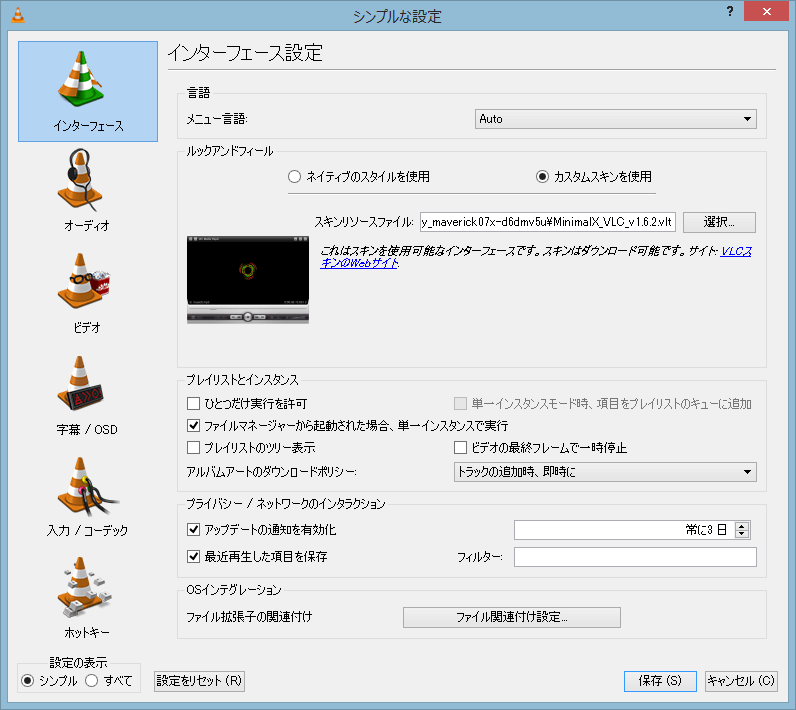
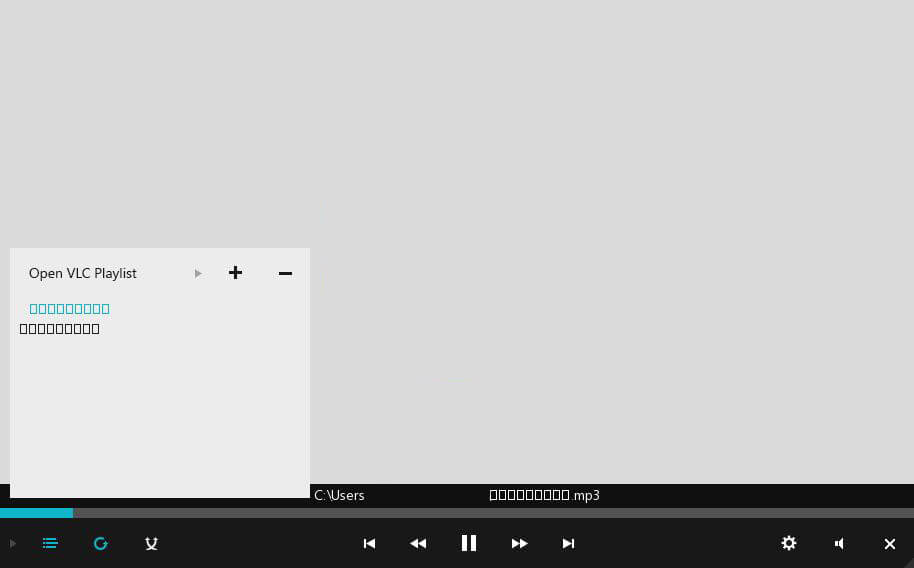
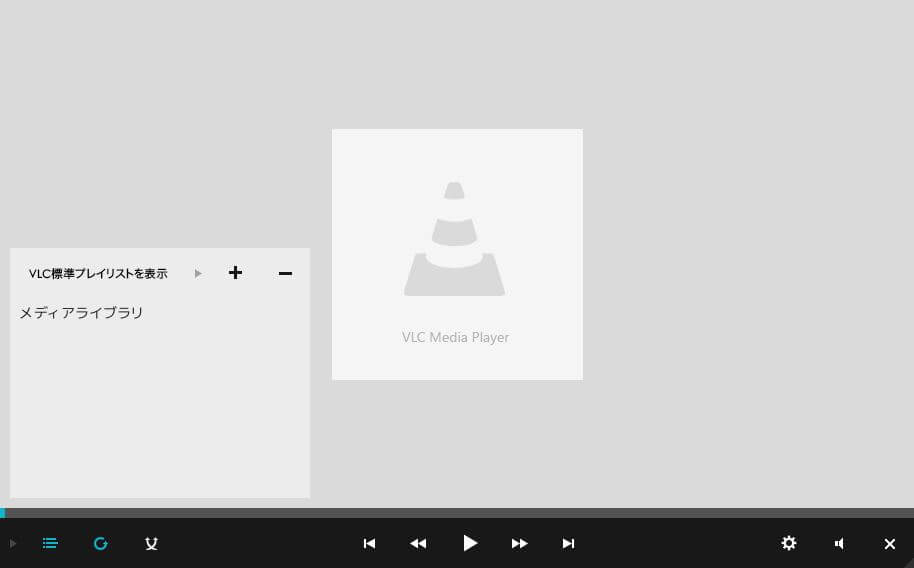
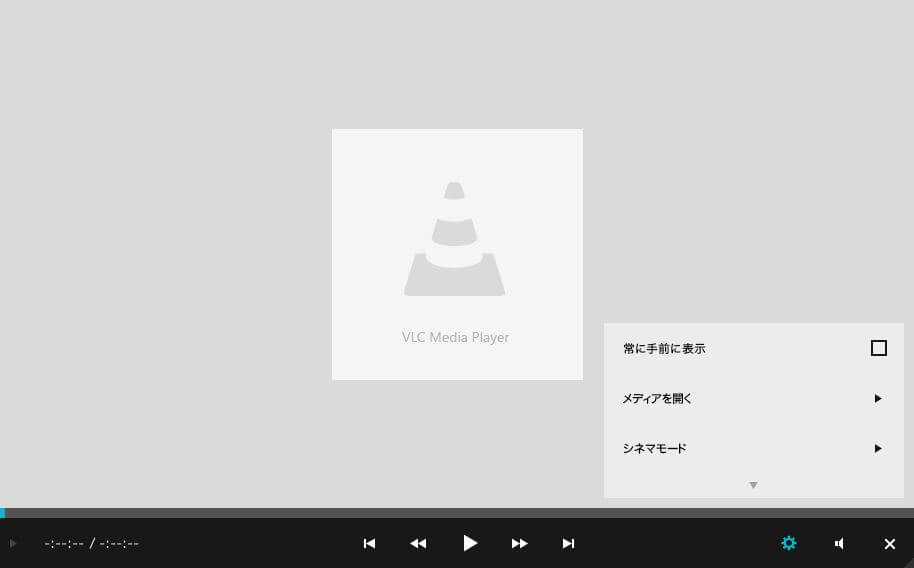
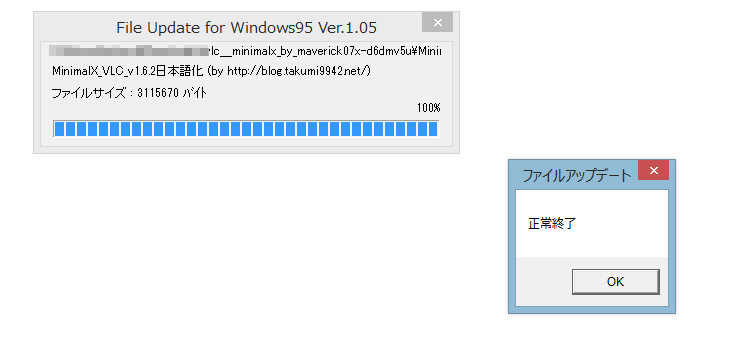
毎回アプデ毎に日本語化してくださり、ありがとうございます。
自分はスキンの中身がいじれないのでMAC風の綺麗なフォントで完璧な翻訳、すごく助かります。
一つ質問なのですがデフォルトで作成したプレイリストファイル(.xspf形式)をこちらのスキンで再生するとエラーが出るのですがこれは元々の仕様なのでしょうか?
現段階で可能な簡単なテストを行ってみました。
・デフォルトのスキンに戻してプレイリストに曲を3曲追加し、xspfで保存。
・スキンを上記のものに変更し、xspfファイルをダブルクリック。
この手順で読み込んだところ、正常に動作しているようです。(Windows 8.1 64bit VLC 2.1.4 64bit)
お手数ですが、エラーの内容と動作環境(OSやVLCのバージョン)、操作手順を教えていただけると助かります。
また、より細かい確認は明日以降となります。申し訳ありません。
迅速な対応感謝致します。
こちらでも再度実行してみた所再生の手順が間違っていたようで、上下の矢印から再生していたようです。
+ボタンからmp3、mkvなどのxspfファイルを指定して再生してみた所正常に読み込みました。
お騒がせして申し訳ありません;;
引き続きこちらのスキン、使用させていただきます。丁寧な対応ありがとうございました。
解決されたようで何よりです。
今日こちらでも確認してみましたところ、上下の矢印ボタンでプレイリストファイルを追加した場合でも、すぐ下のプレイリストという文字をダブルクリックすると読み込めるみたいです。
こちらはスキン自体の仕様となりますので、こちらで修正することは難しいです。
+ボタンあるいは、上記手順をご利用ください。
これからも当ブログをよろしくお願いします。
VLC – MinimalX1.6.2がアップデートにより2.0.1になりパッチが使用できなくなっております。
大変お待たせしました
バージョン2.0.1に完全に対応いたしました。
「パッチをダウンロード」のファイルを新しいものに差し替えておきましたのでご利用ください。
(md5: CB8AB68919887D3BCC94EDBF0874F16A→1945AD1A84A5568FD05DC437ED34FC50)
日本語訳をしてくださってありがとうございます。
「大きいステータスバー」よりも「シークバーを大きくする」の方が良いような気がします。
あの部分はシークバーというものみたいですので・・・・・・
ご意見ありがとうございます。
シークバーと呼ぶのですか(゚д゚)!
勉強になります。早速「シークバーを大きくする」に変更しました。
「パッチをダウンロード」のファイルを新しいものに差し替えておきましたのでご利用ください。
(md5: 1945AD1A84A5568FD05DC437ED34FC50→F754275DA34021EACBFD9A9D00BA7F7F)
こんばんは、はじめまして。
すてきなスキンのjpローカライズ素晴しいです。
早速利用MetroX版の最新Ver.を利用させていただきます。
既に最新版に取り掛かっているかもしれませんが、
MetroX版でひとまず楽しんでますので、
こちらの2.1.1もアップ頂けるとうれしいです。
これからも楽しみにしています。頑張ってください!
ご報告とコメントありがとうございます。
そう言っていただけると嬉しいです。(^^)
バージョン2.1.1に完全に対応いたしました。
「パッチをダウンロード」のファイルを新しいものに差し替えておきましたのでご利用ください。
なお今回からパッチの適用方法が異なります(スキンを解凍する前にパッチを適用)のでご注意ください
(md5: F754275DA34021EACBFD9A9D00BA7F7F→5E60DB6A4B131813F709522FE0BF06DA)
これからも当ブログをよろしくお願いします。
バージョン2.1.2が来てますね。
ご報告ありがとうございます。
バージョン2.1.2に完全に対応いたしました。
「パッチをダウンロード」のファイルを新しいものに差し替えておきましたのでご利用ください。
(md5: 5E60DB6A4B131813F709522FE0BF06DA→1E0095D78D6883BC7FECEECD144BF16F)
迅速な対応,ありがとうございます。さっそく使わせていただきます。
今後ともよろしくお願いします。
2.2にバージョンアップしたみたいでパッチが当てられません。
対応していただけると助かります。よろしくお願いします。
お待たせしました。
バージョン2.2に完全に対応いたしました。
「パッチをダウンロード」のファイルを新しいものに差し替えておきましたのでご利用ください。
(md5: 1E0095D78D6883BC7FECEECD144BF16F→F4463073D5915832105535EE629886E2)
迅速な対応ありがとうございます。
さっそく使わせていただいたのですが、パッチダウンロードのリンク先がver2.1.2用のままだったようで、日本語化できませんでした。
ご確認の程、よろしくお願いします。
確認しましたところ正常に更新されていました。
ダウンロードページで一度ページを更新してみてください
キャッシュが残っていると前のバージョンがダウンロードされてしまう場合があります
無事日本語化できました!お手数をお掛けして申し訳ありません。
このたびはありがとうございました。
2.3にバージョンアップしたみたいです。
対応していただけると助かります。
お待たせしました。
バージョン2.3に完全に対応いたしました。
「パッチをダウンロード」のファイルを新しいものに差し替えておきましたのでご利用ください。
(md5: F4463073D5915832105535EE629886E2→FBE543852C7FEEF17EA897A7B36F2376)
2.3.1にバージョンアップが行われたようです。
できましたら、ご対応のほどお願い致します。
というか、スキン配布サイトが古いバージョンがダウンロード出来ないのかなと思ったり。
ご報告有り難うございます。
バージョン2.3.1に完全対応しました
「パッチをダウンロード」のファイルを新しいものに差し替えておきましたのでご利用ください。
(md5:FBE543852C7FEEF17EA897A7B36F2376→80E20C7394063A5DD78D7EE427FFD225)
>というか、スキン配布サイトが古いバージョンがダウンロード出来ないのかなと思ったり。
deviantartは本来「絵」や「CG」を共有するためのサイトでして(pixivみたいなとこです)、頻繁に更新するファイルを扱うようには作られていません。
そのため過去のファイルをダウンロードする機能は存在しません。
スキンの製作者さんが別のサイトで配布してくれると、大助かりなんですけどね。
迅速な対応ありがとうございます。
無事に適用出来ましたw
2.4.1にバージョンアップが行われているようです。
できましたら、ご対応のほどお願い致します。
大変お待たせしました!
バージョン2.4.1に完全対応しました。
「パッチをダウンロード」のファイルを新しいものに差し替えておきましたのでご利用ください。
(md5: 80E20C7394063A5DD78D7EE427FFD225→B1BBB5E2E81A59ACDB56C9C1BF216A71)
迅速な対応ありがとうございます。
無事に適用出来ましたw
2.5.1にアップデートされてます、できれば対応お願いします
コメントありがとうございます
バージョン2.5.1に完全対応しました。
「パッチをダウンロード」のファイルを新しいものに差し替えておきましたのでご利用ください。
(md5: B1BBB5E2E81A59ACDB56C9C1BF216A71→8737C8D19EF70FFE5559E7CB42D7E02E)
アップデートされて2.5.2になっています。
対応していただけるとありがたいです。
コメントありがとうございます。
バージョン2.5.2に対応しました。
「パッチをダウンロード」のファイルを新しいものに差し替えておきましたのでご利用ください。
(md5: 8737C8D19EF70FFE5559E7CB42D7E02E→0AAC89802D448E9A2F1CB87AC3E7C03A)
あけましておめでとうございます。バージョンがマイチェンして2.5.3に上がってしまいました。パッチの対応、よろしくお願いいたします
あけましておめでとうございます!
バージョン2.5.3に対応しました。
「パッチをダウンロード」のファイルを新しいものに差し替えておきましたのでご利用ください。
(md5: 0AAC89802D448E9A2F1CB87AC3E7C03A→8305D51846AB89AD1F93C317CFEA0CF0)
はじめまして。
大変ありがたく利用させていただいております。
パッチをダウンロードをクリックすると”https://takumi9942.net/security/pages/proxy”に飛ばされてしまいます。
プロキシ等は使用しておらず、ブラウザや端末、回線を変えても同様なのですがこちら側の問題なのでしょうか・・・
対処法等教えていただけると幸いです。
コメントありがとうございます。
すみません。セキュリティプログラムが誤検出していたようです・・・
コメント頂いたIPアドレスからのアクセスを許可しましたので、もう一度お試しください。
迅速な対応ありがとうございます。
無事ダウンロードできました。
たくメモさんのおかげでVLCライフがとても快適になり感謝しています。
シネマモードの解除の仕方を教えていただけませんか?
コメントありがとうございます!
シネマモードは画面下部のバーをダブルクリックすると解除できます。
お試しください。
解除できました。ありがとうございました。
今後ともフォローさせていただきます!
バージョン2.6.0に対応していただけると助かります
コメントありがとうございます。
現在多忙のため、更新は今週末以降になります。
MetroX版をご利用頂くか、今しばらくお待ちいただきますようお願い致します。
お待たせしました!
バージョン2.6.0に対応しました。
「パッチをダウンロード」のファイルを新しいものに差し替えておきましたのでご利用ください。
(md5:8305D51846AB89AD1F93C317CFEA0CF0→1BB637E128A14E5CA98C2A814A075CC2)
バージョンが2.6.2に更新されていました。ご対応お願いします。
コメントありがとうございます。
バージョン2.6.2に対応しました。
「パッチをダウンロード」のファイルを新しいものに差し替えておきましたのでご利用ください。
(md5: 1BB637E128A14E5CA98C2A814A075CC2→6DD1441E98BBC33F35DA4A9D3CCF7F6B)
おかげ様で2年ほど前からご愛用させていただいております
素敵なスキンに出会えたことに感謝感激でございます
日本語化お疲れ様です
コメントありがとうございます。
そう言っていただけると嬉しいです(*^^*)
通りすがりですが助かりました、ありがとうございます。
はじめまして。
chromecast対応でVLCを使い始めて、Skinを探して、ここにたどり着きました(笑)
どうやら、3.0.0にメジャーバージョンアップしているようです。
日本語化対応していただけると嬉しいです。
[28.03.2018] – Update to 3.0.0: fixes / optimization / button hints
VLCのメジャーバージョン上がってたんですね( ゚д゚)
バージョン3.0.0に対応しました。
「パッチをダウンロード」のファイルを新しいものに差し替えておきましたのでご利用ください。
(md5: 6DD1441E98BBC33F35DA4A9D3CCF7F6B→2A3A2CB98F22679A1F98588747715AC7)
早速の対応ありがとうございます!
・・・が、どうやらファイルを間違われているような気がします。
ファイル名が
「MinimalX_VLC_3.0.0-f.vlt」なのに
「MinimalX_VLC_3.0.0.vlt」にパッチを当てようとしています。
DLしたファイル名をそれに合わせてみましたが、チェックサムも合わないようです。
確認してもらえないでしょうか。
deviantartからスキンをダウンロードする際には、右上の「Download RAR download, 352 KB」ボタンからダウンロードしてください。
本文最下部に記載されているURL (https://sta.sh/0ar2jb511r8) のスキンはバージョン3.0.0ではないため、先日のパッチは適応出来ません。
バージョン3.0.0-fを利用したい場合には、以下のURLから新しいパッチをダウンロードしてご利用ください。
https://takumi9942.net/download/?key=DED839097E18BF67641E4C70E87F0578
すみません。右上のDownloadボタンに気が付いていませんでした。
無事、パッチをあててスキン適用できました。ありがとうございます!
わざわざ3.0.0-f版まで作業させてしまい、申し訳ありません・・・。
Window7⇒10移行をきっかけに、VLCを使い始めて、日本語版のSkinを探していました。
多少手間取りましたが、みなさんの書き込みを参考に上手く出来ました。
良いものをありがとうございした。
ちなみに当方の環境は、Windows10 (1809) 64bit, VLC 3.0.6 64bitです。